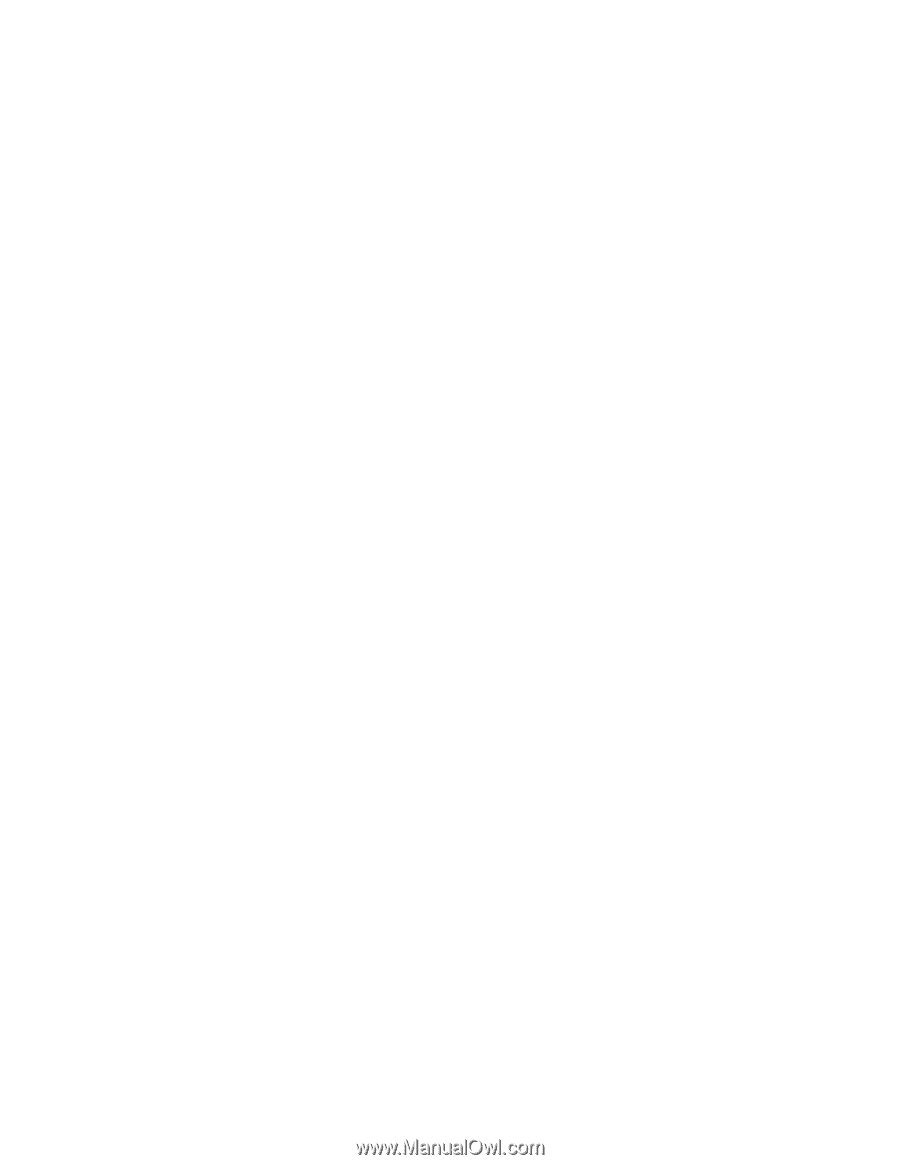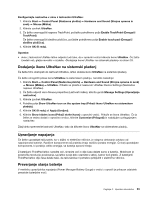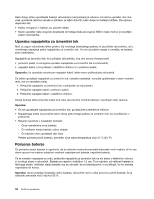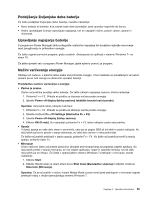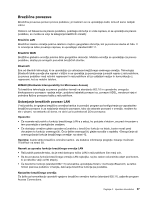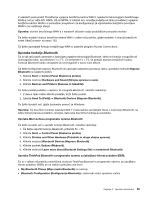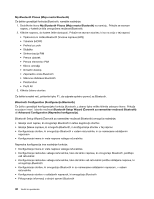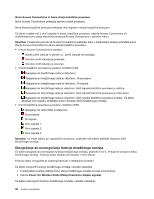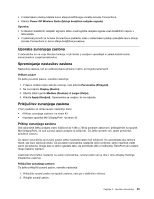Lenovo ThinkPad X1 (Slovenian) User Guide - Page 56
Uporaba brezžičnih povezav WAN, Opomba, Brezžične varnostne funkcije
 |
View all Lenovo ThinkPad X1 manuals
Add to My Manuals
Save this manual to your list of manuals |
Page 56 highlights
Opomba: Preden začnete vzpostavljati povezave brezžičnega omrežja s programom Access Connections, pridobite ime omrežja (SSID) in informacije o šifriranju pri skrbniku omrežja. Program za pomoč pri vzpostavljanju povezave Access Connections lahko na zahtevo na enostaven način omogoči en omrežni vmesnik in onemogoči druge. Po vzpostavitvi brezžičnega omrežja lahko uporabite ta program za hitro preklapljanje omrežnih nastavitev. Če v kartici Instant Media Mode ni shranjenih poverilnic WiFi, se ob preklopu računalnika v način Instant Media Mode prikaže pojavno okno z pozivom za vnos poverilnic WiFi. Vnesite poverilnice WiFi, da nastavite brezžično povezavo. Opomba: Če je računalnik ob uporabi operacijskega sistema Windows 7 povezan v brezžično omrežje, bo kartica Instant Media Mode po preklopu v način Instant Media Mode samodejno poskušala vzpostaviti povezavo z brezžičnim omrežjem, s katerim je bila vzpostavljena povezava v okolju operacijskega sistema Windows 7. Če so v kartici Instant Media Mode shranjene poverilnice WiFi, se ob preklopu računalnika v način Instant Media Mode samodejno vzpostavi brezžična povezava prek teh poverilnic. Poverilnice in ostale parametre brezžične povezave lahko posodobite v vmesniku z nastavitvami WiFi. Brezžične varnostne funkcije Nenehen razvoj brezžične tehnologije nam narekuje, da za vašo varnost kar najbolje poskrbimo. Zato smo pri družbi Lenovo razširili vdelan varnostni podsistem, imenovan Trusted Platform Module (TPM), da bi omogočili zaščito dejansko vseh prenosnikov ThinkPad in namiznih računalnikov. Ta varnostni podsistem omogoča zaščito podatkov, strojne opreme, dostopa do omrežja in komunikacij, tako žičnih kot tudi brezžičnih, na izbranih prenosnikih ThinkPad in namiznih računalnikih. Vdelan varnostni podsistem nudi zaščito (na podlagi strojne opreme) pomembnih varnostnih informacij, kot so gesla, šifrirni ključi in elektronske poverilnice. Poleg tega je v pomoč pri odkrivanju uporabnikov računalnika, ki sodelujejo pri transakcijah, in hkrati zagotavlja, da so prenosi podatkov pristni, zaupni in nedotaknjeni. Za obe vrsti omrežja rešitev Client Security Solution in varnostni podsistem TPM zagotavljata zaupnost in razpoložljivost podatkov s pomočjo arhitekture, ki temelji na strojni in programski opremi, ter s tem omogočata boljšo zaščito občutljivih ključev, informacij o identiteti in zaupnih podatkov. Strojna oprema TPM ponuja tudi izboljšano preverjanje pristnosti in zaupnost sej za brezžična omrežja, in sicer tako, da prikrije poverilnice za preverjanje pristnosti za standardne protokole 802.1x in Cisco LEAP. Opomba: Rešitev Client Security Solution v vašem sistemu ni predhodno nameščena. Če želite prenesti Client Security Solution, obiščite spletno mesto http://www.lenovo.com/support. Če želite več informacij o ponudbah varnosti za brezžična omrežja, kliknite naslednjo povezavo: http://www.lenovo.com/thinkvantagetech/security Brezžični nadgradljivi modeli ThinkPad Računalnik je mogoče brezžično nadgraditi. To pomeni, da je v računalniku antena, ki lahko podpira brezžični dostop LAN, ko so na voljo brezžične dostopne točke LAN. Pri družbi Lenovo so na voljo brezžične naprave. Za dodatne informacije preglejte »Iskanje možnosti ThinkPad« na strani 93. Uporaba brezžičnih povezav WAN Wireless Wide Area Network (brezžični WAN) omogoča, da vzpostavite brezžične povezave prek oddaljenih ali zasebnih omrežij. Te povezave je mogoče vzdrževati na velikem geografskem območju, kot je mesto ali celotna država, z uporabo številnih lokacij anten ali satelitskih sistemov, ki jih vzdržujejo ponudniki brezžičnih storitev. 38 Vodič za uporabnika